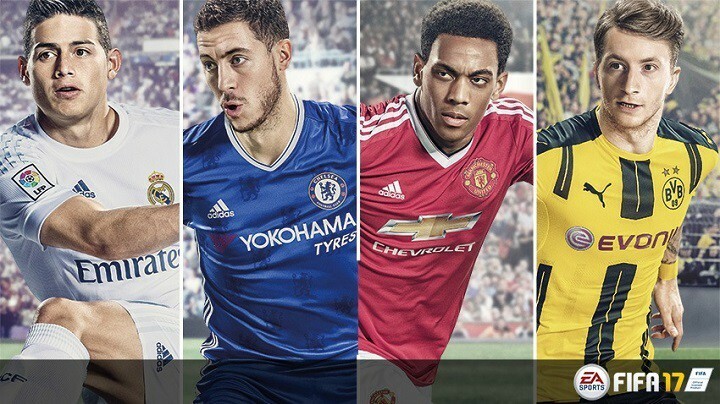Tento softvér udrží vaše ovládače v činnosti a zaistí vám tak bezpečnosť pred bežnými chybami počítača a zlyhaním hardvéru. Skontrolujte všetky svoje ovládače teraz v 3 jednoduchých krokoch:
- Stiahnite si DriverFix (overený súbor na stiahnutie).
- Kliknite Spustite skenovanie nájsť všetky problematické ovládače.
- Kliknite Aktualizácia ovládačov získať nové verzie a vyhnúť sa poruchám systému.
- DriverFix bol stiahnutý používateľom 0 čitateľov tento mesiac.
FIFA 17 je pôsobivá hra, ktorá vás určite presvedčí o tom, že budete mať hodiny pred obrazovkou počítača. Ale tak pôsobivé, ako to je, hranie FIFA 17 bol hrboľatý jazda pre mnoho majiteľov Windows PC kvôli rôzne záležitosti.
Zlou správou je, že pri niektorých problémoch ešte nie sú k dispozícii žiadne riešenia. Dobrou správou je, že väčšinu chýb je možné opraviť. V tomto článku uvedieme zoznam riešení.
Opravte bežné problémy s FIFA 17
- Chyba runtime VC ++
- Problémy s uložením možnosti rozlíšenia pri spustení hry
- Hra sa po spustení zrúti
- Chyba E0001
- FIFA 2017 sa nezačína; hra nikdy nefungovala
- Opraviť problémy s grafikou
- Ľudia v hre The Journey nemajú tváre
- Nemôžem sa pripojiť k online relácii
1. Chyba runtime VC ++
Mnoho hráčov uviedlo, že sa počas inštalácie zobrazilo nasledujúce chybové hlásenie: „Redistribuovateľný balík za behu VC ++ nebol úspešne nainštalovaný. Inštalácia nemôže pokračovať.”
- Ísť do
C: Program Files (x86) Origin GamesFifa 17_Installervc - Spustite súbor vcredist_x64.exe
- Okamžite sa vráťte do svojej pôvodnej knižnice a nainštalujte si hru.
2. Problémy s uložením možnosti rozlíšenia pri spustení hry
- Prejdite na: C:> Dokumenty> FIFA 17, otvorte súbor fifasetup.ini
- Pridajte svoje prispôsobené rozlíšenie pri možnostiach RESOLUTIONHEIGHT a RESOLUTIONWIDTH
- Uložte súbor a vráťte sa späť do hry.
3. Hra sa po spustení zrúti
- Prejdite do knižnice hier Origin.
- Pravým tlačidlom myši kliknite na hru a vyberte Oprava.
Ak máte problém so systémom Windows 10, postupujte takto:
- Prejdite do súboru FIFA 17.exe> kliknite naň pravým tlačidlom myši> vyberte Vlastnosti.
- Vyberte kartu Kompatibilita> začiarknite možnosť „Režim kompatibility”> Vyberte Windows 7.
Ak má váš počítač dve grafické karty, použite toto riešenie:
- Prejdite na ovládací panel a spustite grafickú kartu.
- Prejdite na Pridať> vytvoriť profily pre súbory fifaconfig.exe a fifa15.exe
- Spustite regedit> zmeňte hodnotu nasledujúcich dvoch kľúčov z 1 na 0
HKEY_LOCAL_MACHINESOFTWAREMicrosoft
WindowsNTCurrentVersionWindowsRequireSignedAppInit
HKEY_LOCAL_MACHINESOFTWAREWow6432Node
MicrosoftWindowsNTCurrentVersion
WindowsRequireSignedAppInit
4. Chyba E0001
Táto chyba je spôsobená problémami s nekompatibilitou grafickej karty. Jediným riešením, ako sa tejto chyby zbaviť, je spustiť hru na nízkych nastaveniach.
5. FIFA 2017 sa nezačína; hra nikdy nefungovala
- Spustite Origin ako správca hry
- Použite CCleaner vyčistiť register.
- Odstráňte súbory medzipamäte Origin.
- Skontrolujte svoj hardvér spustením chkdsk príkazom v príkazovom riadku, aby ste vylúčili potenciálne problémy.
- Uistite sa, že antivírusový softvér / brána firewall nie sú vinníkmi. Pridanie hry na zoznam výnimiek nie vždy problém vyrieši. Napriek tomu si do zoznamu výnimiek pridajte nasledujúce programy: authorizedUI, TS4.exe, Origin.exe.
- Comodo Firewall je notoricky známy blokovaním hry FIFA 17.
- Spustite hru v režime s oknami. Ak sa hra spustí, znížte nastavenia a potom ju vráťte na celú obrazovku.
- Preinštalujte Origin a hru a uistite sa, že sú na rovnakom disku.
- Opravte hru cez Origin.
- Prejdite do knižnice hier Origin.
- Pravým tlačidlom myši kliknite na hru a vyberte príkaz Opraviť.
- Čistá topánka počítač
- Uistite sa, že nemáte žiadne programy známe konflikty s pôvodom.
- Aktualizujte svoje grafické ovládače.
- VPN môžu viesť k potenciálnym konfliktom s hrou. Vypnúť vaša VPN a skontrolujte, či sa tým problém vyrieši.
- Aktualizujte si Windows verzia.
- Aktualizácia FIFA 17: kliknite pravým tlačidlom myši na hru v hre Origin a vyberte ju Vyhľadajte aktualizácie.
- Vypláchnite medzipamäť DNS.
6. Opraviť problémy s grafikou
- Aktualizujte svoje grafické ovládače.
- Znížte tiene a upravte nastavenia grafiky.
- Zakážte aplikácie na pozadí tretích strán a potom v Správcovi úloh nastavte FIFA 17 na Vysokú prioritu.
- Ak je váš počítač vybavený grafickým procesorom Nvidia, prejdite do časti Nastavenia a nastavte Režim správy napájania do Maximálny výkon.
7. Ľudia v hre The Journey nemajú tváre
- Prejdite na Ovládací panel NVIDIA> Spravovať nastavenia 3D> Nastavenia programu.
- Vyberte FIFA 17.
- Vyberte požadovaný grafický procesor: Vysokovýkonný procesor NVIDIA.
- Začiarknite políčko vedľa položky Application-Controlled.
8. Nemôžem sa pripojiť k online relácii
Ak chcete hrať online v režime pre viacerých hráčov, musíte si hru úplne nainštalovať. Ak nemôžete prijímať pozvánky, môže to byť spôsobené tým, že hra musí byť úplne nainštalovaná.
Game Fire je zosilňovač hier, ktorý vás pri hraní zbaví zamrznutia, oneskorenia, nízkeho FPS a ďalších nepríjemných problémov. Vyskúšajte to zadarmo pre lepší herný zážitok.
K hre sa hlási aj veľa hráčov náhodne zamrzne a toto sa javí ako najťažšia otázka doposiaľ.
Napriek rôznym riešeniam, ktoré hráči doteraz vyskúšali, zdá sa, že pre tieto nepríjemné zamrznutia neexistuje trvalé riešenie.
Zlyhanie DirectX predstavuje ďalšiu častú chybu, ktorá ničí herný zážitok tisícom hráčov FIFA 17.

Hráči sa vyvinuli rôzne riešenia tento problém vyriešiť, ale opäť ani jedno z nich nie je trvalým riešením. Zdá sa, že v tejto fáze je jediným riešením zlyhania DirectX a náhodného zamrznutia vo FIFA 17 rýchla oprava.
Zastavenie hry trápilo aj FIFA 16 a EA vydalo opravu 6. októbra 2015. Dúfajme, že EA zareaguje tak pohotovo ako minulý rok a čo najskôr vydá opravu pre FIFA 17.
Aké boli vaše doterajšie skúsenosti s FIFA 17? Hra pre vás beží hladko alebo ste sa stretli s problémami s Fifa 17? V prípade, že ste narazili na iné riešenia problémov uvedených vyššie, môžete uviesť kroky na riešenie problémov v sekcii komentárov nižšie.
SÚVISIACE PRÍBEHY, KTORÉ TREBA KONTROLA:
- Oprava: Problémy s FIFA 16 v systéme Windows 10
- Čo robiť, ak ovládač FIFA nefunguje na počítači
- 7 najlepších sietí VPN na hranie hier FIFA 2018 / FIFA 19 na počítači